Sådan rettes fejlen "Dit skærmbillede kan ikke gemmes".
Skærmbilledefunktionen er ret vigtig for dig at vise og dele indholdet på din Mac-skærm. Tryk blot på Command + Shift + 4 eller Command + Shift+ 3, og du kan fange et vindue eller hele skærmen. Men mange brugere møder nu Mac-beskeden, der siger, at "Dit skærmbillede kan ikke gemmes. Du har ikke tilladelse til at gemme filer på det sted, hvor skærmbilleder er gemt." Hvis du er en af de brugere, der står over for det samme problem flere gange, så prøv nedenstående metoder, der kan hjælpe dig med at løse problemet "Dit skærmbillede kan ikke gemmes" med lethed.
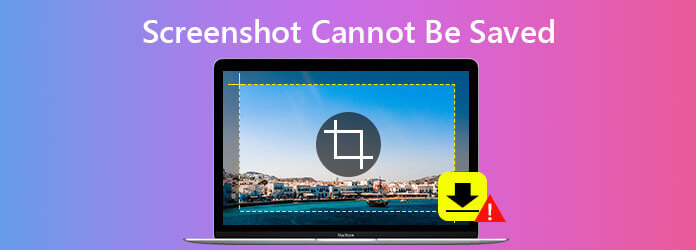
Den nemmeste måde, du kan prøve, er at genstarte din Mac. Hvis du ikke har genstartet din computer i lang tid, fungerer programmerne muligvis ikke fejlfrit. Ved denne lejlighed, at prøve at genstarte din Mac kunne løse skærmbilledet kan ikke gemmes problem uden mange anstrengelser.
For at genstarte din Mac er der tre måder, du kan prøve:
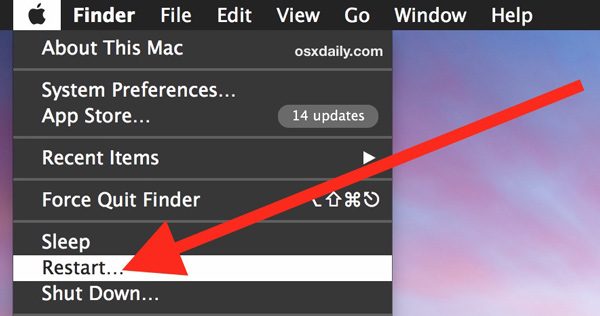
Hvis genstart af din Mac ikke kan løse problemet, er problemet sandsynligvis standardmappen, der bruges til at gemme skærmbilleder. For at finde ud af placeringen af skærmbilleder skal du navigere til Finder > Applikationer > Hjælpeprogrammer > terminal, og udfør derefter en terminal-kommando ved at skrive kommandoen som følger: som standard læser com.apple.screencapture placering. Klik derefter på Indtast tasten på tastaturet, og du skulle få resultatet "/Users/default/Desktop".
Dernæst kan du nulstille placeringen til at gemme skærmbilleder. For at nulstille placeringen kan du indtaste en kommandolinje som "standard skriv com.apple.screencapture placering ~/Desktop" for at bestemme placeringen, hvor skærmbillederne er gemt, og klik derefter på Enter. Indtast derefter linjen "killall SystemUIServer", og klik Indtast. Det vil fortælle din Mac at acceptere ændringen til at gemme dine skærmbilleder på skrivebordet. Nu kan du skærmbillede af skærmen på din Mac igen og kontrollere, om problemet er løst.
Hvis ovenstående måder ikke kan løse problemet, kan du bruge Blu-ray Master skærmoptager at tage skærmbilleder på Mac med det samme. Det er helt gratis at fange skærmbillederne på Mac med et enkelt klik. Og du er i stand til at redigere skærmbilledet ved at tilføje tekster, linjer osv. Og gemme det som PNG, BMP, GIF eller TIFF.
Trin 1 Download og installer skærmoptagelsesværktøjet på din Mac.
Trin 2 Start Blu-ray Master Screen Recorder på din Mac. Vælg skærmfangsttilstand på startskærmen.

Trin 3 Træk krydset hen over det område, du gerne vil fange, og slip derefter musen. Derefter kan du redigere billedet ved hjælp af redigeringsværktøjerne. Klik derefter på Gem for at eksportere skærmbilledet til din Mac.

Ud over at fange skærmen på din Mac, kan du bruge dette gratis skærmfangstværktøj til skærmbillede FaceTime eller optag gameplay på PS4.
1. Hvordan tager jeg et skærmbillede af hele skærmen på Mac?
For at fange hele skærmen skal du trykke på Kommando + Skift + 3 sammen, og derefter gemmes dit skærmbillede automatisk på skrivebordet.
2. Hvordan screenshots et vindue på Mac?
Hold Kommando + Skift + 4 nede på samme tid. Når du ser krydsstole på din skærm, skal du trykke på Mellemrumstasten.
3. Hvor gemmes skærmbilleder på Windows 10?
Hvis du trykker på Windows + PrtScn-tasterne for at tage et skærmbillede på Windows 10, gemmes dit skærmbillede som standard i mappen Screenshots.
4. Kan jeg gendanne de mistede skærmbilleder på Mac?
Du skal bruge et professionelt værktøj til gendannelse af data til at hjælpe dig med at få de mistede skærmbilleder tilbage. AnyMP4 Data Recovery er ret kraftfuld til at gendanne slettede eller mistede skærmbilleder, fotos, e-mails, videoer, lyd eller andre filer fra din Mac- eller Windows-pc, flashdrev, hukommelseskort med mere.
Her har vi listet alle realiserbare metoder, der kan hjælpe dig med at løse Mac-skærmbesparingsproblemet. Hvis du gerne vil prøve en pålidelig måde at fange skærmen på din Mac på, Blu-ray Master skærmoptager har muligheden for at tage skærmbilleder af din Mac-skærm, og det giver også redigereren mulighed for at hjælpe dig med at redigere skærmbillede i realtid.
Mere Reading
Sådan tages et skærmbillede af det specifikke område på din skærm
Hvordan tager jeg et screenshot af et bestemt område på pc'en? Her skal vi vise dig, hvordan du tager et skærmbillede af en del af skærmen på Windows og Mac.
Sådan beskæres et skærmbillede på Windows 10/8/7 med 6 forskellige måder
Her er 6 forskellige måder at beskære et skærmbillede på Windows 10/8/7. Du kan nemt vælge et hvilket som helst klippeværktøj for at tage et skærmbillede på din Windows-computer i fuld skærm, aktivt vindue eller tilpasset skærmstørrelse.
Sådan tages et skærmbillede på en hvilken som helst Samsung-telefon (fuld / rulleside)
Uanset om du vil tage en fuld skærm eller rulleside på din Samsung-telefon, kan du få de detaljerede trin her. Denne artikel viser dig 5 forskellige måder at tage et skærmbillede på Samsung.
Hvor går skærmbilleder på pc eller Mac? Her er svar
Dette indlæg fortæller placeringen af gemme skærmbilleder på pc og Mac. Du kan finde, hvor skærmbillederne gemmer og overfører dem til ethvert sted, du ønsker.